追加するテーブルとレポート(部品表、カッティング リスト、溶接、およびスプール リスト)の場所を指定します。レポートの列とグループ化をカスタマイズすることもできます。
テーブル レイアウトを設定する
- [ホーム]タブ
 [プロジェクト]パネル
[プロジェクト]パネル  [プロジェクト マネージャ]
[プロジェクト マネージャ]  [プロジェクト セットアップ]をクリックします。
[プロジェクト セットアップ]をクリックします。
- [プロジェクト セットアップ]のツリー表示で、[アイソメ図面の設定]を展開します。[タイトル ブロックと表示]をクリックします。
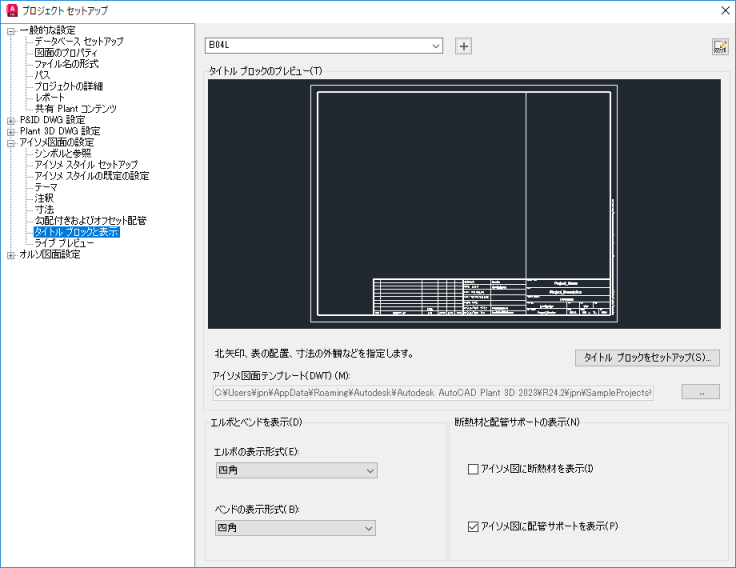
- [タイトル ブロックと表示]ペインで、[アイソメ図スタイル]の横のドロップダウン リストからスタイルを選択します。
- [タイトル ブロックのプレビュー]領域で、[タイトル ブロックをセットアップ]をクリックします。
- [タイトル ブロック セットアップ]リボン コンテキスト タブで、[テーブル配置とセットアップ]パネル
 [テーブル セットアップ]をクリックします。
[テーブル セットアップ]をクリックします。
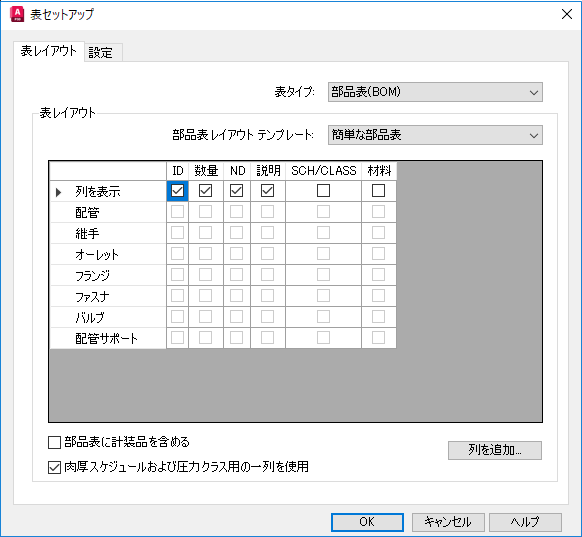
- [テーブル セットアップ]ダイアログ ボックスの[テーブル レイアウト]タブで、次のように操作します。
- [表タイプ]の横で、ドロップダウン リストからタイプを選択します。
- (部品表の場合のみ) [部品表レイアウト テンプレート]の横で、ドロップダウン リストからテンプレートを選択します。選択肢は、[簡単な部品表]、[カテゴリ タイトルでグループ化]、[ここの列でグループ化]です。
- チェック ボックスをオンまたはオフにして、部品表またはリストに含めるフィールドを指定します。
- 右クリックして、表内の行を並び替えます。列をドラッグ アンド ドロップすることもできます。
- 列を追加するには、[列を追加]をクリックします。[クラス プロパティを選択]ダイアログ ボックスで、列ヘッダとして含めるプロパティを選択します。[OK]をクリックします。
- アイソメ図面の部品表に計装品を表示するには、[部品表に計装品を含める]を選択します。
- スケジュールと圧力クラスのプロパティを 1 つの列に結合するには、[肉厚スケジュールおよび圧力クラス用の一列を使用]を選択します。
- 必要に応じて、コンテキスト リボン コマンドを使用して、タイトル ブロックをさらに変更します。
- 完了したら、[タイトル ブロック セットアップ]リボン コンテキスト タブで、[閉じる]パネル
 [プロジェクト セットアップに戻る]をクリックします。
[プロジェクト セットアップに戻る]をクリックします。
BOM を設定する
- [ホーム]タブ
 [プロジェクト]パネル
[プロジェクト]パネル  [プロジェクト マネージャ]
[プロジェクト マネージャ]  [プロジェクト セットアップ]をクリックします。
[プロジェクト セットアップ]をクリックします。
- [プロジェクト セットアップ]のツリー表示で、[アイソメ図面の設定]を展開します。[タイトル ブロックと表示]をクリックします。
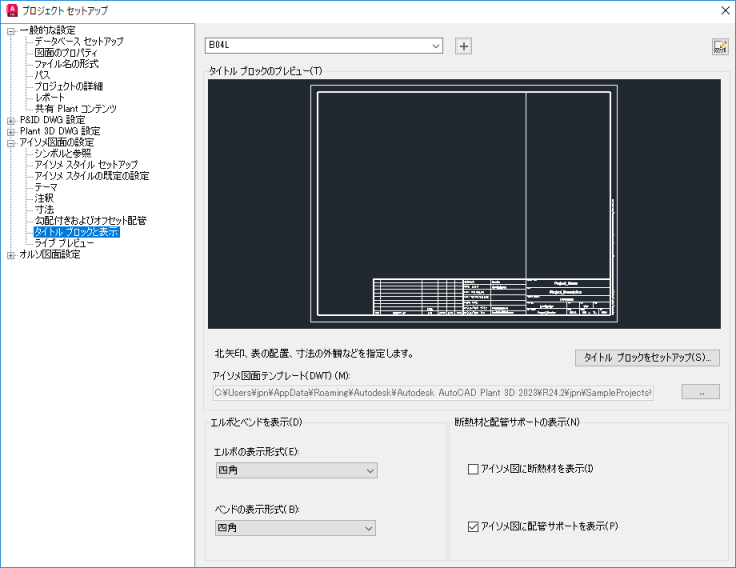
- [タイトル ブロックと表示]ペインで、[アイソメ図スタイル]の横のドロップダウン リストからスタイルを選択します。
- [タイトル ブロックのプレビュー]領域で、[タイトル ブロックをセットアップ]をクリックします。
- [タイトル ブロック セットアップ]リボン コンテキスト タブで、[テーブル配置とセットアップ]パネル
 [テーブル セットアップ]をクリックします。
[テーブル セットアップ]をクリックします。
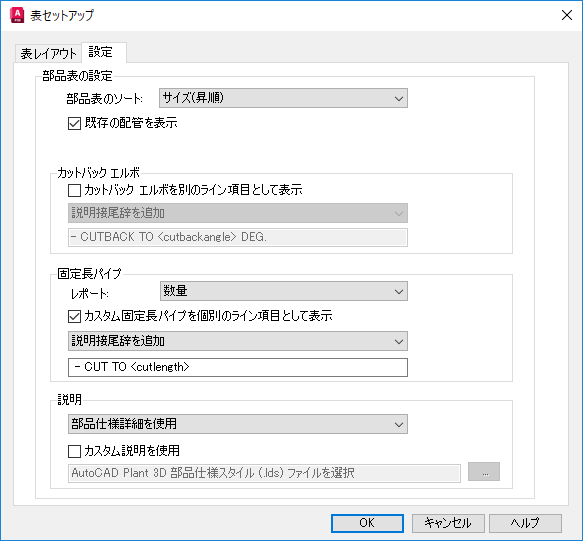
- [テーブル セットアップ]ダイアログ ボックスの[設定]タブで、次のように操作します。
- [部品表のソート]領域で、ソート順を選択します。
- [組み合わせおよび組み立て表セクションを別々に作成]をオンまたはオフにします。このチェック ボックスをオンにすると、このドロップダウン リストからもセクションの順番を選択できます。
- [カットバック エルボを別のライン項目として表示]をオンまたはオフにします。このチェック ボックスをオンにすると、標準エルボのエルボをさらに区別するために接頭辞または接尾辞を追加できます。結果の表示をプレビューすることもできます。
- [カスタム説明を使用]をオンまたはオフにします。このチェック ボックスをオンにした場合は、[...]ボタンをクリックして、必要な AutoCAD Plant 3D toolset部品仕様スタイル(.lds)ファイルを検索します。このファイルによって、部品表内のすべての説明の形式が設定されます。[OK]をクリックします。
- 必要に応じて、コンテキスト リボン コマンドを使用して、タイトル ブロックをさらに変更します。
- 完了したら、[タイトル ブロック セットアップ]リボン コンテキスト タブで、[閉じる]パネル
 [プロジェクト セットアップに戻る]をクリックします。
[プロジェクト セットアップに戻る]をクリックします。